Eliminar el ruido de los vídeos con Capcut es un método sencillo pero muy eficaz. Tus vídeos tendrán un aspecto más profesional tras eliminar el ruido. ¡Descubre cómo hacerlo con Capcut en el artículo a continuación!
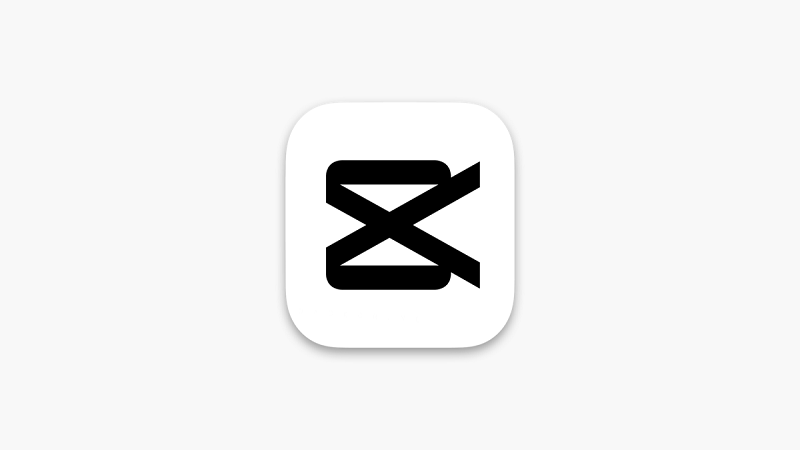 |
| Cómo filtrar el ruido en vídeo usando Capcut |
Instrucciones para filtrar el ruido en vídeos usando Capcut en un ordenador
A continuación se describen los pasos para filtrar el ruido en vídeos utilizando Capcut PC de forma rápida y sencilla:
Paso 1: Primero, descarga la aplicación Capcut en tu ordenador. Una vez finalizada la instalación, abre Capcut, haz clic en el botón Importar y selecciona el vídeo al que deseas filtrar el ruido.
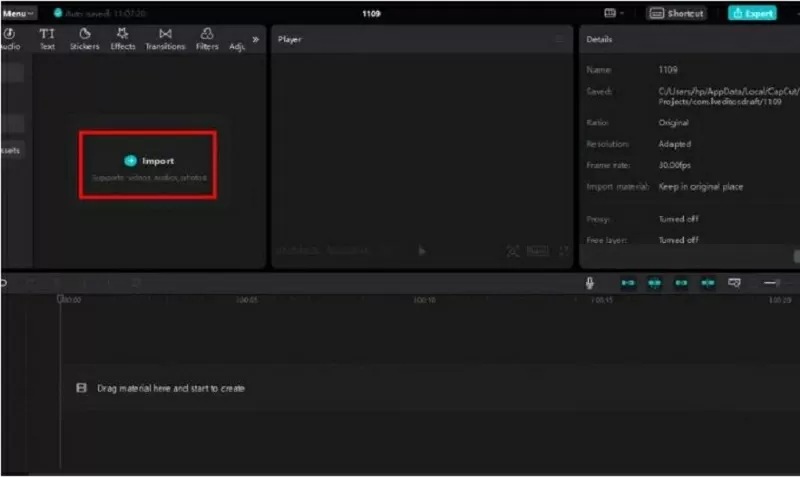 |
| Haz clic en el botón Importar y selecciona el vídeo del que quieres eliminar el ruido. |
Paso 2: Una vez que tenga el video en el menú de edición, haga clic en Audio en la esquina superior derecha. Luego, seleccione Reducir ruido para activar el modo de filtrado de ruido para el video.
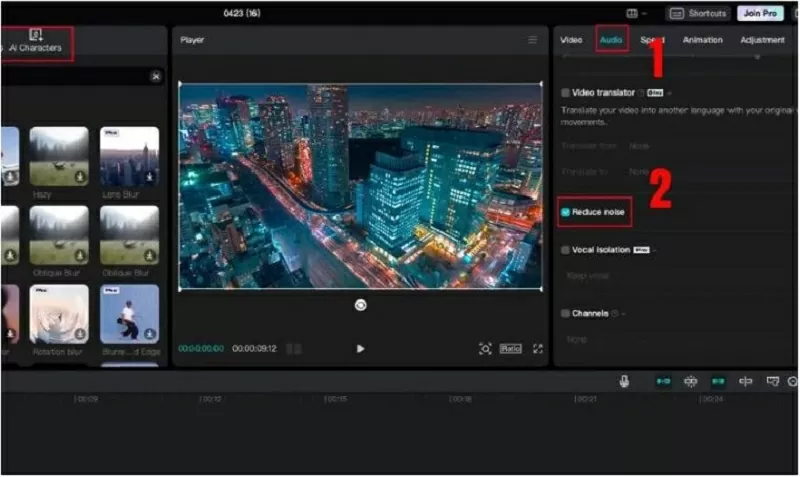 |
| Haz clic en Reducir ruido para filtrar el ruido. |
Paso 3: Una vez finalizada la edición, haga clic en el botón Exportar para exportar el vídeo a su dispositivo.
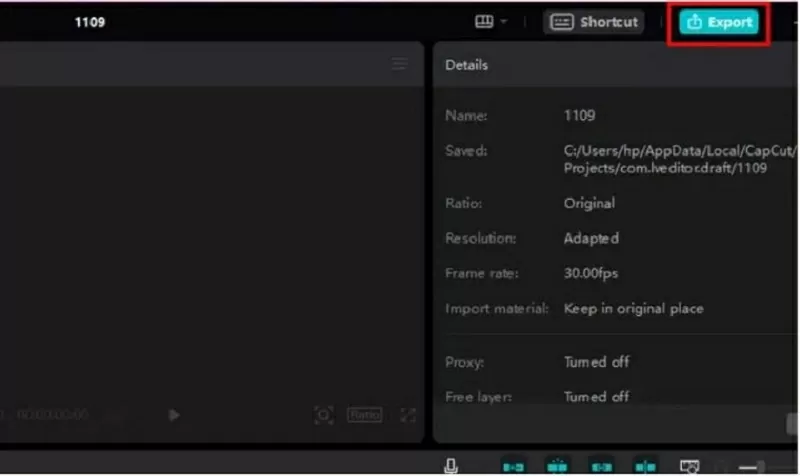 |
| Haz clic en el botón Exportar para exportar el vídeo a tu dispositivo. |
Instrucciones para filtrar el ruido en vídeos usando Capcut en el teléfono.
Puedes filtrar fácilmente el audio de los vídeos rápidamente con Capcut en tu teléfono siguiendo estos pasos:
Paso 1: Abre la aplicación Capcut en tu teléfono y selecciona Nuevo proyecto para crear un nuevo proyecto. En la lista que aparece, haz clic en el vídeo que quieres editar y pulsa Añadir para agregarlo al proyecto.
 |
| Seleccione Nuevo proyecto para crear un nuevo proyecto. |
Paso 2: Haz clic de nuevo en el vídeo para abrir la barra de herramientas de edición y selecciona Editar. Ahora, arrastra la barra de herramientas hacia abajo y selecciona Reducir ruido.
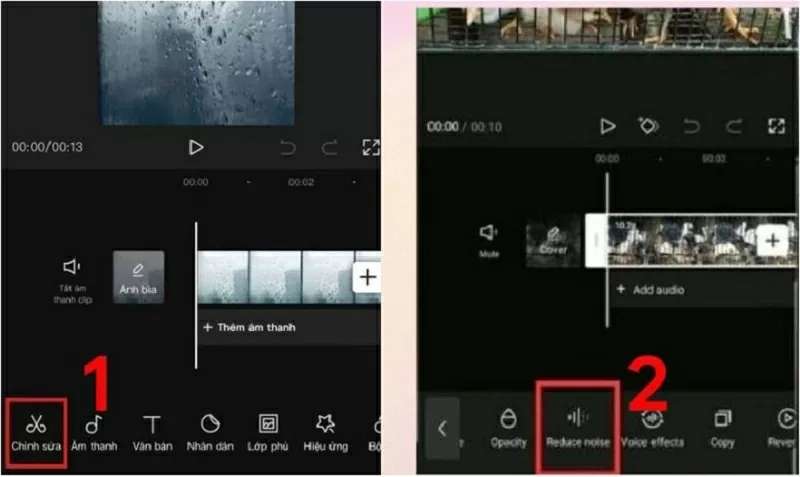 |
| Haz clic en Editar y selecciona Reducir ruido |
Paso 3: Luego, deslice el interruptor para activar la barra de herramientas Reducir ruido y haga clic en la marca de verificación para completar.
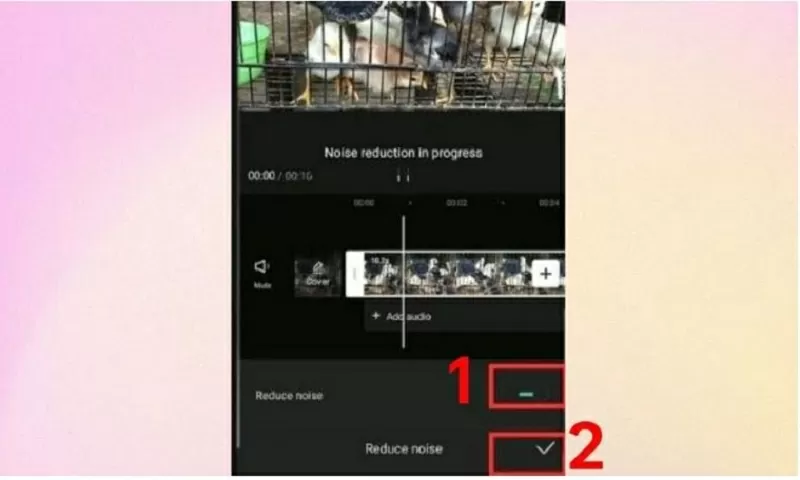 |
| Deslice el interruptor para activar la barra de herramientas Reducir ruido |
Paso 4: Después de terminar la edición, haga clic en el botón de flecha hacia arriba en la esquina superior derecha de la pantalla para exportar el video a su dispositivo.
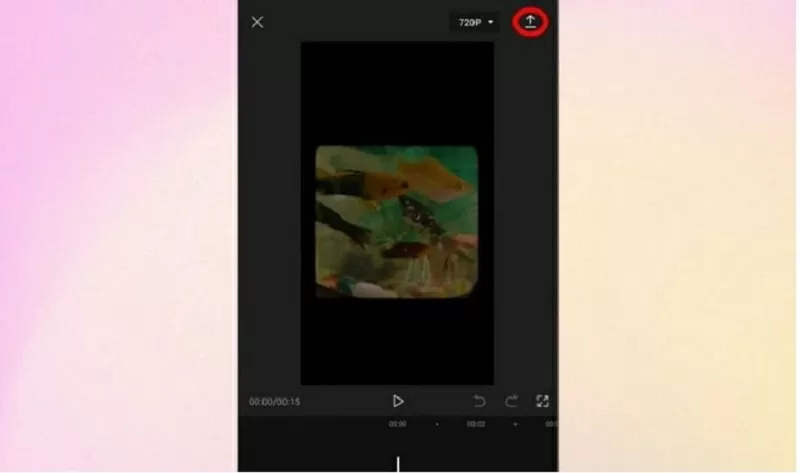 |
| Exporta el vídeo a tu dispositivo |
Arriba encontrarás una guía detallada sobre cómo filtrar el ruido en vídeos con Capcut, un proceso sencillo y accesible para todos. Esperamos que, gracias a este artículo, logres aplicar con éxito el filtrado de ruido a tus vídeos usando Capcut.
Fuente


![[Foto] Panorama del Congreso de Emulación Patriótica del periódico Nhan Dan para el período 2025-2030](https://vphoto.vietnam.vn/thumb/1200x675/vietnam/resource/IMAGE/2025/11/04/1762252775462_ndo_br_dhthiduayeuncbaond-6125-jpg.webp)
![[Foto] La carretera que conecta Dong Nai con Ciudad Ho Chi Minh sigue sin terminar después de 5 años de construcción.](https://vphoto.vietnam.vn/thumb/1200x675/vietnam/resource/IMAGE/2025/11/04/1762241675985_ndo_br_dji-20251104104418-0635-d-resize-1295-jpg.webp)

![[Foto] Inauguración de la XIV Conferencia del XIII Comité Central del Partido](https://vphoto.vietnam.vn/thumb/1200x675/vietnam/resource/IMAGE/2025/11/05/1762310995216_a5-bnd-5742-5255-jpg.webp)



































































































Kommentar (0)